- Horní stránka >
- Zábavné funkce s připojeným přísl. >
- Nastavení
Nastavení
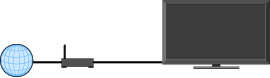
Připojte televizor ke kabelu LAN nebo k bezdrátové LAN síti a využívejte internetové funkce „BRAVIA“.
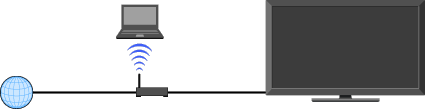
Připojení k internetu
Pomocí funkce sítě můžete připojit televizor k síti. Postup nastavení se může lišit v závislosti na typu sítě a LAN routeru.
Před nastavením internetového připojení:
- - Ujistěte se, že jste nastavili LAN router.
- - Zkontrolujte vaše LAN prostředí podle následujícího schématu. Pokud máte kabelovou síť, přímo viz (4).
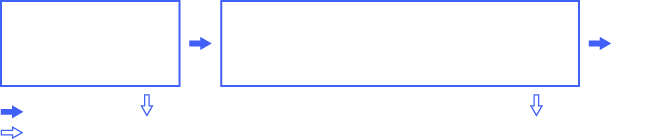
(1) ![]() Postupujte v konfiguraci pro „Nastavení sítě“ a „Zabezpečená síť s chráněným nastavením Wi-Fi (WPS)“.
Postupujte v konfiguraci pro „Nastavení sítě“ a „Zabezpečená síť s chráněným nastavením Wi-Fi (WPS)“.
(2) ![]() Postupujte v konfiguraci pro „Nastavení sítě“ a „Zabezpečená síť bez chráněného nastavení Wi-Fi (WPS)“.
Postupujte v konfiguraci pro „Nastavení sítě“ a „Zabezpečená síť bez chráněného nastavení Wi-Fi (WPS)“.
(3) ![]() Postupujte v konfiguraci pro „Nastavení sítě“ a „Nezabezpečená síť s libovolným routerem bezdrátové LAN“.
Postupujte v konfiguraci pro „Nastavení sítě“ a „Nezabezpečená síť s libovolným routerem bezdrátové LAN“.
(4) ![]() Viz „Nastavení sítě“ a postupujte podle pokynů na obrazovce.
Viz „Nastavení sítě“ a postupujte podle pokynů na obrazovce.
Nastavení sítě
„Nastavení sítě“ umožňuje konfiguraci nastavení sítě pomocí průvodce nastavením. Řiďte se pokyny na obrazovce.
Stiskněte HOME a poté zvolte ![]() > Síť > Nastavení sítě.
> Síť > Nastavení sítě.
Úvodní obrazovka vám umožňuje zvolit postup nastavení podle vašeho síťového prostředí.
„Zobrazit stav sítě“: zvolte pro potvrzení stavu vaší sítě.
„Nastavení pomocí pevné sítě“: použijte pro připojení ke kabelové síti.
„Bezdrátové nastavení“: použijte pro připojení k bezdrátové síti.
Zabezpečená síť s chráněným nastavením Wi-Fi (WPS)
Standard WPS umožňuje nastavení zabezpečení bezdrátové domácí sítě jednoduchým stisknutím tlačítka WPS na routeru bezdrátové LAN. Před nastavením bezdrátové LAN najděte tlačítko WPS na routeru a ujistěte se jak se používá.
Zvolte „Bezdrátové nastavení“ z úvodní obrazovky „Nastavení sítě“.
Zvolte „WPS (tlačítko)“, pokud chcete použít metodu Push Button nebo „WPS (PIN)“, chcete-li použít metodu PIN.
Řiďte se pokyny, které se zobrazí na obrazovce nastavení.
- Pokud chcete připojit bezdrátovou LAN s WPS je nutné, aby váš router bezdrátové LAN podporoval WPS standard.
Zabezpečená síť bez chráněného nastavení Wi-Fi (WPS)
Pro nastavení bezdrátové LAN je zapotřebí SSID (jméno bezdrátové sítě) a klíče zabezpečení (WEP nebo WPA). Pokud tyto údaje neznáte, vyhledejte je v návodu k použití vašeho routeru.
Zvolte „Bezdrátové nastavení“ z úvodní obrazovky „Nastavení sítě“.
Zvolte „Skenovat“ a poté zvolte síť ze seznamu skenovaných bezdrátových sítí.
Řiďte se pokyny, které se zobrazí na obrazovce nastavení.
Nezabezpečená síť s libovolným routerem bezdrátové LAN
Pro nastavení bezdrátové LAN je potřeba SSID (název bezdrátové sítě). Klíč zabezpečení (klíč WEP nebo WPA) není požadován, protože pro tento postup není potřeba zabezpečovací metody.
Zvolte „Bezdrátové nastavení“ z úvodní obrazovky „Nastavení sítě“.
Zvolte „Skenovat“ a poté zvolte síť ze seznamu skenovaných bezdrátových sítí.
Řiďte se pokyny, které se zobrazí na obrazovce nastavení.
Ověření síťového připojení
Zadejte odpovídající alfanumerické hodnoty vašeho routeru, pokud je to nutné. Položky, které je potřeba nastavit (např. IP adresa, Subnet Mask, DHCP) se mnohou lišit v závislosti na poskytovateli připojení k internetu a routeru. Podrobnosti vyhledejte v příručkách dodaných poskytovatelem internetového připojení nebo k routeru.
Zvolte „Auto“ pro automatické nastavení IP adresy a proxy serveru nebo „Vlastní“ pro ruční nastavení.
Řiďte se pokyny, které se zobrazí na obrazovce nastavení.


